Android 新兵 Acer Liquid 挑戰性價比高標
Acer 在 2009 下半年的動能讓人刮目相看,原本他們在上半年還持續推出倚天舊朝代的機種,不過從 F1 之後,Acer 的手機全部都是自家設計,而且走的都是高規格加上相對低價的路線(相對低價是與 HTC 相比),以高性價比來吸引消費者的注意力。而在內建 1 GHz 處理器、搭載 Windows Mobile 作業系統的 Acer F1 之後,Acer 終於在台灣販售旗下第一款 Android 手機 Liquid(有另一型號 S200),Liquid 同樣也採高規格配置,擁有 768 MHz 處理器、500 萬畫素自動對焦相機、3.5 吋 WVGA 電容式觸控螢幕、Android 1.6 版作業系統,是目前台灣 Android 手機市場中的最高階等級,不過價格卻開出 16,890 元的漂亮數字,堪稱又是 Acer 的另一高性價比機種。

▲ Acer Liquid。正面的部份除了螢幕外,大多採用黑色做底。
外觀點線面
Liquid 機身目前只有一種色系,也就是白色,在一片以黑色為主的智慧手機機海中看起來還蠻特別的;而手機的塑料機殼有拋光處理,白色的部位不容易看出指紋,不過在螢幕以及周邊的黑色邊框上,指紋就很明顯了。另一方面,Liquid 的螢幕規格蠻高的,它使用了一個 3.5 吋的電容式觸控螢幕,但不支援多點觸控;不過這個螢幕卻有 WVGA(800 x 480)的解析度,也是目前市面上 Android 手機中螢幕解析度最高的。

▲ Liquid 的背面也是一片白。
在螢幕的上方,有兩個隱藏起來的感應器,分別是環境光源感應器以及距離感應器,環境光源感應器可以根據目前環境的亮度,動態調整螢幕的亮度;距離感應器則是會在通話時開啟,當感應器偵測到臉靠近聽筒時,便會鎖定並關閉螢幕,避免螢幕被臉部誤觸。小編稍微測試了一下距離感應器,發現在有物體靠近時,螢幕的確可以自動鎖定並關閉;不過當手機拿開的時候,螢幕大概要等 1 秒鐘左右才會自己解鎖並開啟(即使是感應器靈敏度調整為「高」的時候也是一樣),就使用的體驗上來看並不是那麼的即時,如果可以把這個空檔的時間再調短一些,在手機拿開時螢幕馬上就亮起,這樣會更好。
為什麼說時間調短一點更好?那是因為 Liquid 並沒有設計實體的接聽與掛斷鍵,螢幕下方的四個觸控按鍵分別為首頁、搜尋、返回以及選單鍵,因此在講完電話的時候,並沒有真的按鍵可以掛掉電話,這時就必須等到螢幕亮起來之後才能按螢幕上的掛斷鍵了,就實際使用的流程來看,多了這等待的 1 秒,在順暢度上面就稍微打了點折扣。

▲ Liquid 螢幕的尺寸與解析度都是市場中最高。

▲ 螢幕下方的四個觸控按鍵,由左至右為主頁鍵、搜尋鍵、返回鍵、選單鍵,在暗處使用時會有白色背光。
Liquid 另外還有個很特別的設計,它在機頂有三個指示燈,分別是未接來電、訊息以及電池指示燈,當有未接來電或是簡訊、電子郵件時,對應的指示燈就會閃爍白光,讓使用者在不需開啟螢幕的狀況下,也可以快速檢查是否有沒有接到的電話或是新郵件等等;而在指示燈的一旁,還有一個 3.5 mm 耳機孔,插上自己的耳機就能聽音樂囉。

▲ 頂端設有 3.5 mm 耳機介面。

▲ 當有簡訊或是未接來電時,機頂的指示燈就會閃爍。

▲ 機底有個 mini USB 連接埠,並有防塵蓋保護。

▲ 手機右側有音量鍵與快門鍵。

▲ 左側只有電源鍵,開機狀態下短按則為裝置鎖。
背蓋打開後,可看見裡面有個 microSD 記憶卡插槽,以及 1350 mAh 的鋰電池;不過因為 microSD 插槽的開口剛好會被電池擋住,所以得先關機拆電池之後才能取出記憶卡,如果你沒有需要抽換記憶卡的需求的話,可以直接使用手機的 USB 隨身碟模式即可。

▲ microSD 的開口被電池擋住,所以沒辦法熱插拔。
500 萬畫素拍攝
在 Liquid 背面靠近頂端的地方,設有一個 500 萬畫素相機模組,它支援自動對焦,但並沒有 LED 閃光燈等補光設備;相機的鏡頭外露,蠻容易就會被手指弄髒的,老話一句,拍攝之前最好先檢查並清潔一下。

▲ 背面有個簡單的 500 萬畫素相機模組,一旁是喇叭孔。
在拍攝介面部分,只要長按快門鍵,就可以進入相機模式,而由下面的圖片可以看到,Liquid 的相機介面還蠻簡單的,一些比較重要的相機設定值會列在螢幕的左側,但只是純粹列出而已,不能點一下進入該選項之中。而在螢幕左上角有圖片瀏覽的按鈕,下方則是數位變焦的拉近與拉遠滑鈕。
如果想要更改設定的話,要先按選單鍵,之後下面就會出現五個選項:切換為攝影機、解析度、白平衡、特效與設定,設定之中還可以開啟 geotagging、更改 ISO 感光度(最高到 ISO 800)、自拍定時等等,比較特別是它還可以用精確的百分比方式調整 JPEG 壓縮程度,共分六等級,分別為 100%、95%、85%、75%、65%、55%,百分比愈高代表畫質愈好,不過相對的檔案大小就會比較大。
小編我用了一下 Liquid 的相機,有幾個用後感想,首先快門鍵的壓感有點偏硬,在拍攝照片的時候要用點力氣去壓快門鍵,但也並不是超級難按就是了;另外 Liquid 的對焦速度不算慢,自動對焦範圍涵蓋遠景與微距,不需切換微距對焦(其實也沒有設定可以切換),但它的最近對焦距離大概只有 10 公分,在照相手機來說算是普通表現。而在按下快門拍攝後,大概會有 1 - 2 秒的照片處理儲存時間,不會自動重播剛剛拍的照片,所以想看剛拍的照片的話,得手動按一下左上角的相片瀏覽按鈕。
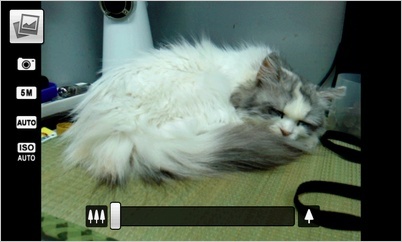
▲ Liquid 相機介面。
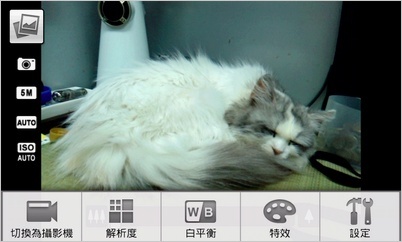
▲ 按一下選單鍵,可叫出快速選單。
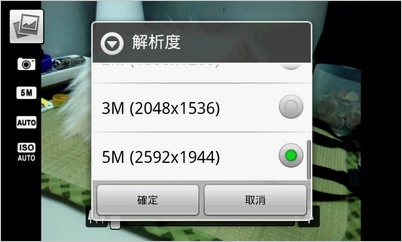
▲ 可拍攝最大 2592 x 1944 畫素的照片。
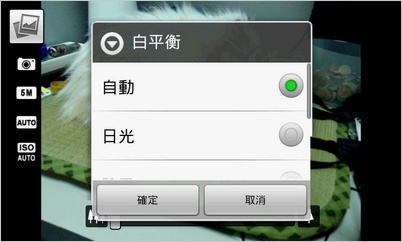
▲ 白平衡共有自動、日光、陰天、螢光燈、鎢絲燈五種設定。
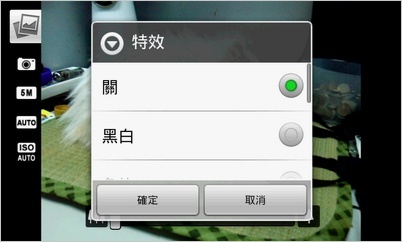
▲ 特效有黑白、負片、曝光、復古、海報、水中等。
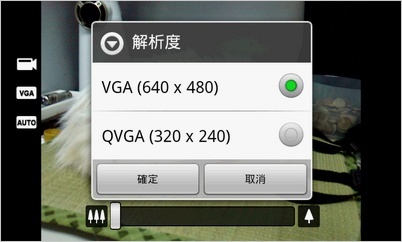
▲ 相機可錄製最大 VGA 30 FPS 的影片。
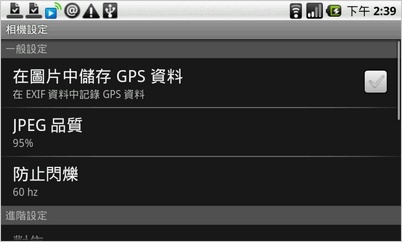
▲ 設定頁面中可開啟 geotagging。
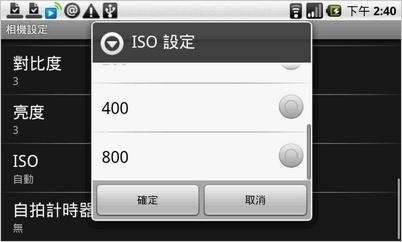
▲ ISO 最高可達 800。
既然相機支援 ISO 感光度設定,就來看一下各個 ISO 值下的雜訊表現。一般來說,ISO 200 以上就有蠻多的雜訊產生,ISO 800 的雜訊已經影響到照片細節的表現了,因此沒有必要的話,還是不建議使用。


▲ 左:ISO 100、右:ISO 200。


▲ 左:ISO 400、右:ISO 800。
實拍鑑賞
最近幾天台北天氣都不好,所以沒能在比較好的條件下拍攝 Liquid 的實拍照片,而在陰天的環境下,可以看到 Liquid 戶外拍攝的自動白平衡普遍都有點偏藍,但在細節呈現與銳利度方面表現還不錯。下面是一些實拍相片,大家可以參考一下。








▲ Acer Liquid 實拍相片。
前面有提過,在拍照時,點一下左上角的按鈕就可進入瀏覽模式,這個瀏覽模式看起來有點類似相框的感覺,可以利用左右兩側的小三角形換頁,下面也有放大與縮小的按鈕可用。此外,右側加上了四個按鈕,分別為刪除、分享、設為、完成,其中「分享」可以透過 Flickr、Facebook、Gmail 與 Picasa 的方式把照片分享出去;而「設為」則可把照片設成桌布或是聯絡人圖示。
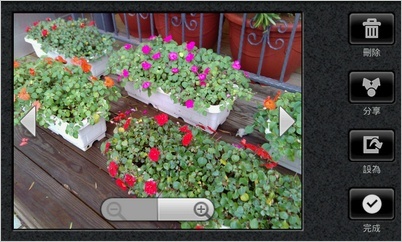
▲ 相機的相片與影片瀏覽介面。
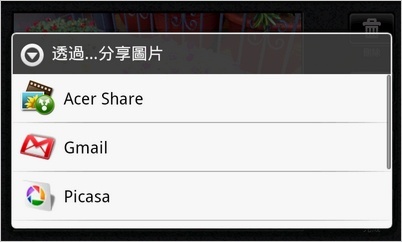
▲ 可透過 Acer Share(Facebook、Flickr)、Gmail 與 Picasa 的方式分享照片。
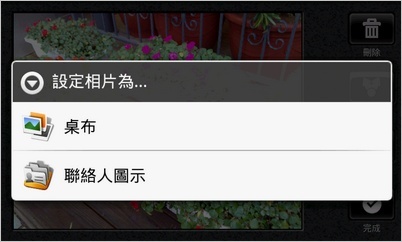
▲ 也可把照片設為桌布或是聯絡人相片。
作業系統介面
Acer Liquid 採用 Android 1.6 作業系統,是目前台灣市場上繼 HTC Tattoo 之後,第二款使用 1.6 版本的機種;而 Liquid 在系統介面上採用 Android 公版的介面,並作了一些小改變,如待機桌面增加為 5 個,並加入一些 widget 等,並沒有自己開發新的使用者介面;雖然看起來低調點,不過也許也是因為介面較簡單的關係,加上它又有 768 MHz 處理器的加持,Liquid 在操作上的順暢度比其他 Android 機種好很多。


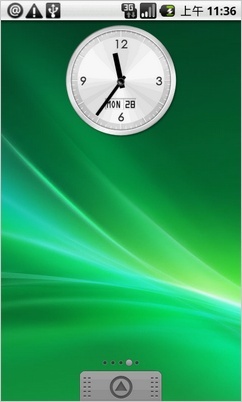

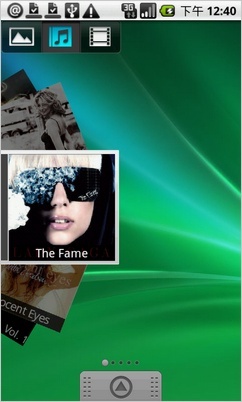
▲ Liquid 預設有 5 個桌面,可放置 widgets 與捷徑圖示,它預設加入了兩個 widget:媒體播放器與網頁播放器,可用旋轉縮圖的方式瀏覽書籤網頁以及手機中的影像、音樂、影片等等。
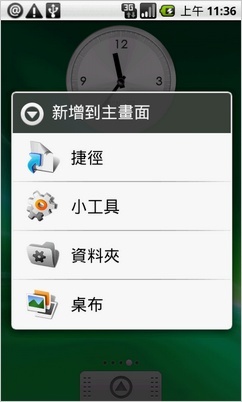
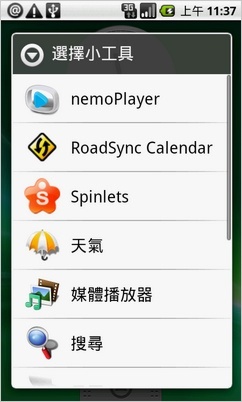
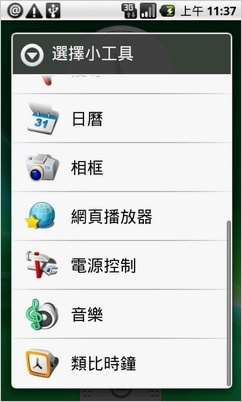
▲ 與其他 Android 手機相同,使用者可以在桌面上放置不同的 widget。
▲ 這是 Liquid 的開機影片,開機時間並不慢。
另外,上面講到的「媒體播放器」widget,值得好好講解一下。它可以看到手機中的圖片、音樂以及影片,圖片預設是以資料夾為單位檢視,音樂預設是用專輯,而影片則是單檔案,都會用縮圖的方式檢視,如果有多個種類的話,會用像下面中間圖片的圓弧排列,只要用手指上下滑動就可以切換。點選任何一個縮圖時,就會用內建的 nemoPlayer 開啟。
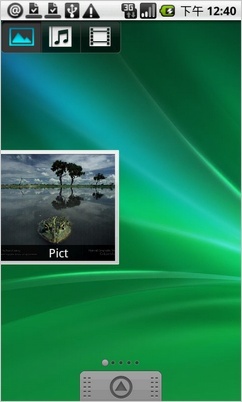
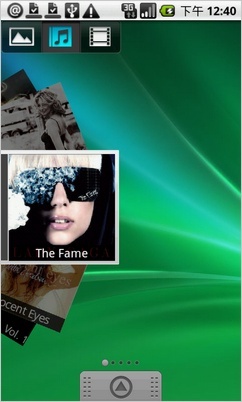
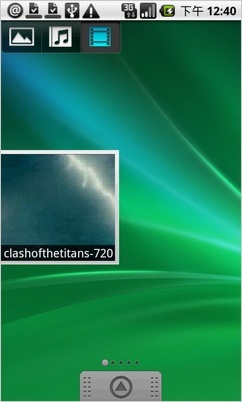
▲ 媒體播放器 widget 可用快速的方式瀏覽手機中的多媒體檔案。
說到這個 neoPlayer,它是 Acer 內建在手機中的預設多媒體播放程式,這軟體目前在台灣的 Android Market 中找不到,所以也沒得下載,不過它卻是十分好用。打開程式之後,它同樣也是分為三大功能:照片、音樂、影片,照片主頁可以看見手機所有照片的跑馬燈,也可以用時間、資料夾方式瀏覽照片,或是把所有照片用相片牆的方式顯示。
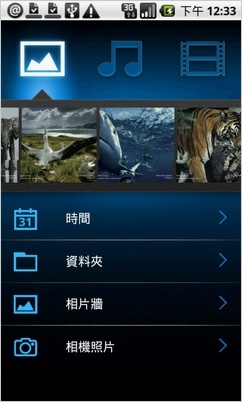
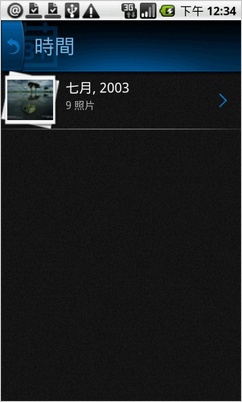
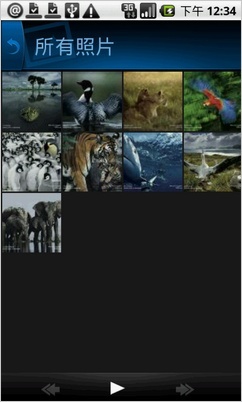
▲ nemoPlayer 的照片介面,可用許多分類方式瀏覽照片。
而在音樂部分,nemoPlayer 支援專輯圖片顯示,另外也有 ID3 tag 管理,還能把音樂直接設定為鈴聲;不過它在音樂播放方面不支援等化器,是比較可惜的地方。
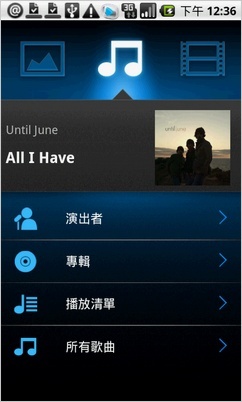
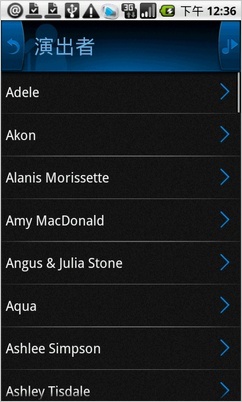
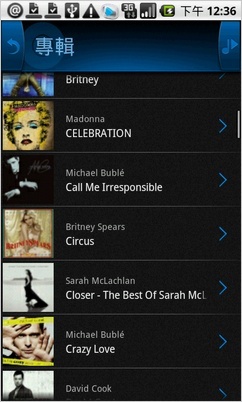
▲ 音樂播放介面,支援 ID3 tag 以及專輯圖片。
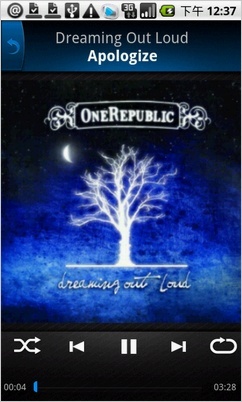
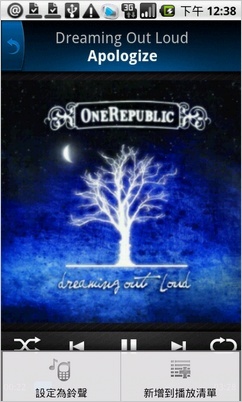
▲ 播放介面的專輯圖片很大,音樂也能直接設定成鈴聲。
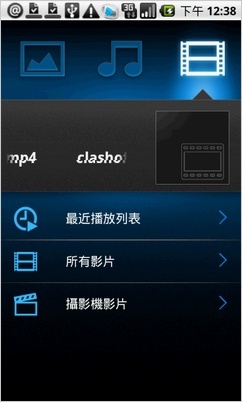
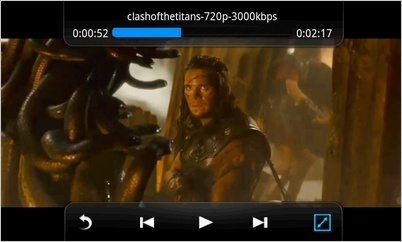
▲ 影片可支援全螢幕播放。
連 720p 都可播
不過,其實 Liquid 厲害的地方是在影片播放的部份。Liquid 支援 H.264 影片的播放,而且因為它有強大的處理器效能,因此它在影片播放的順暢度表現上十分讓人激賞,我們嘗試在手機中放入一個接近 720p 解析度(1280 x 534,2.40:1 規格)的 H.264 影片,影片的位元率為 3000 kbps,結果手機居然可以順暢播放,完全沒有延遲掉格,也不會影音不同步,這樣的表現讓我們大吃一驚!放眼台灣的手機市場,大概沒有另外一款機種可以有這樣的影片播放表現了。以下就是這段影片的實際播放錄影,不相信的話自己看看吧!(畫面上的水波紋是錄影的關係產生的,實際畫面沒有)
▲ Liquid 播放 720p H.264 影片。
多樣輸入法
對台灣使用者來說,手機的輸入法相當重要,因此 Acer 在 Liquid 中也加入了蠻多種類的輸入法,在中文輸入方面,手機內建蒙恬手寫輸入法、以及宏碁注音與宏碁倉頡輸入法三種,注音與倉頡兩種輸入法都是採用類 QWERTY 的排列方式,不過因為按鍵只有三排,所以注音的排列與一般鍵盤的排列有很大的不同,使用者先輸入第一個注音字母後,鍵盤的排列就會改變,讓使用者輸入第二個(或第三個)注音字母,雖然需要時間習慣,不過輸入法也支援關聯詞功能,可稍微加快一點輸入的時間。另外,鍵盤的右下角有個看起來像是 Android 機器人的按鈕,點下去之後是一些表情符號,還蠻有趣的。
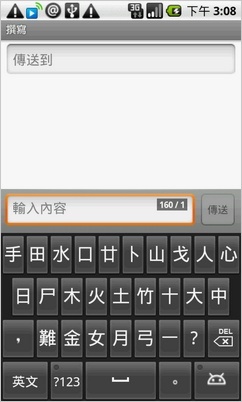
▲ Liquid 內建倉頡輸入法。
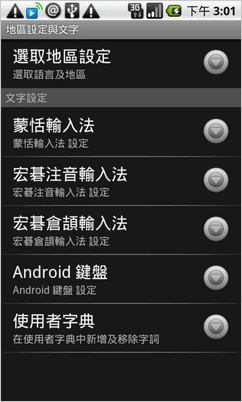
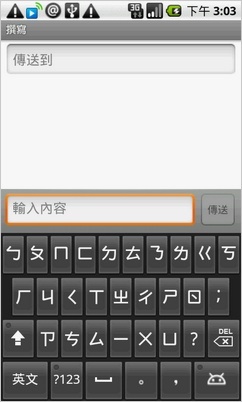
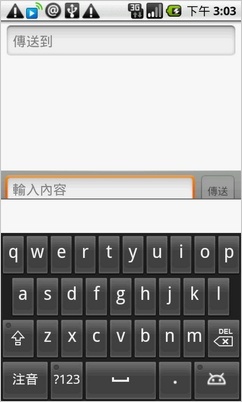
▲ 注音排列類似 QWERTY,但與標準鍵盤排列完全不同。
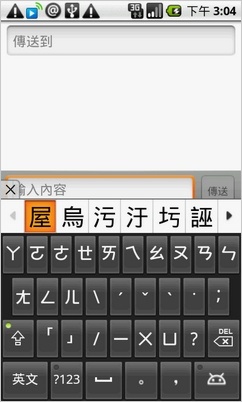
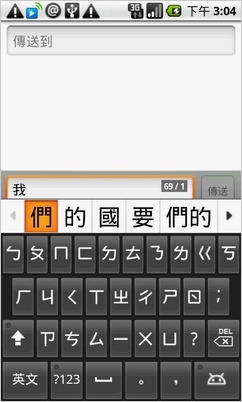
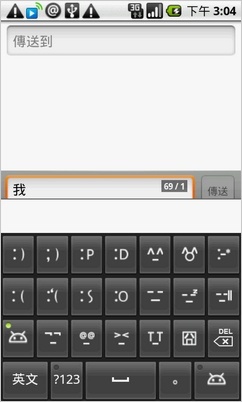
▲ 輸入法支援關聯詞,還有現成的表情符號可用。
如果你不喜歡鍵盤輸入的話,Liquid 也有蒙恬手寫輸入法可用。它的手寫區有三個區域,左下角預設採用英文字母辨識,右下角採用數字辨識,所以如果你要書寫英數字的話,可以寫在這兩個地方,而若是橫跨三個區域書寫的話,就會辨識成中文字了。另一方面,點一下書寫區右上角的三角圓形圖示,就可開啟全螢幕手寫輸入,而輸入法也支援繁簡辨識,可書寫簡體字辨識為繁體,反之亦然,或是不轉換字碼,寫簡得簡,寫繁得繁。
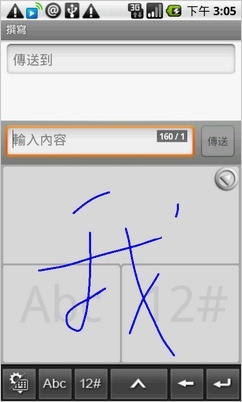
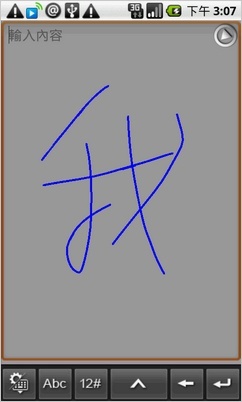
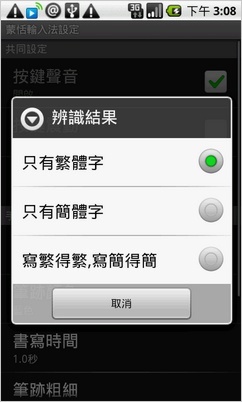
▲ 蒙恬手寫輸入法的設計頗合華人需求。
聯絡人也可與社交網路同步
最近社交網路的風潮興起,繼 Hero 的 Sense UI 把手機與社交網路結合在一起後,現在 Acer 也從善如流,把聯絡人加入了社交網路的支援。在編輯聯絡人時,可設定加入對方的 Flickr、Facebook、YouTube、Picasa 以及 Twitter 帳號,當對方的這些社交網站有更新時,手機也可以看得到。不過不曉得是不是小編的操作有問題,當我要看聯絡人的 Facebook 更新時,手機只是一直問我要不要把 Facebook 聯絡人與手機聯絡人同步,就算同步後也看不見更新,試了一下,不得其門而入。
另外,手機的聯絡人與撥號畫面做在一起,不過撥號畫面並沒有即時搜尋的功能,也就是說手機無法在你輸入數字的同時,找出聯絡人或是你撥過的號碼,希望以後的機種可以加入。
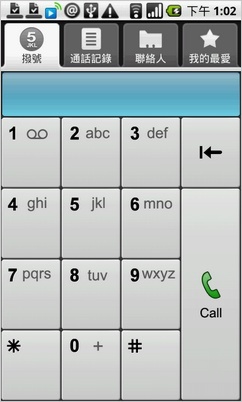
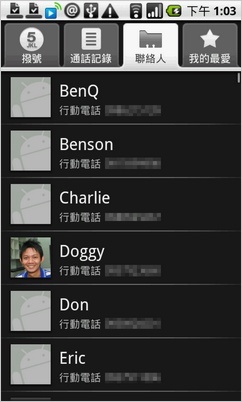
▲ 撥號畫面就是很單純的撥號,聯絡人清單在另外一頁。
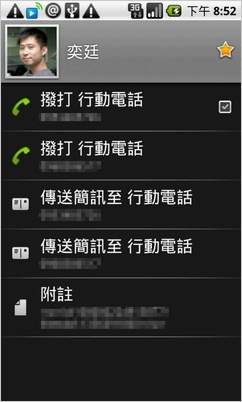
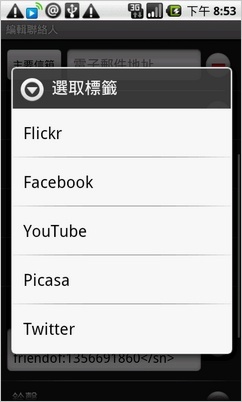
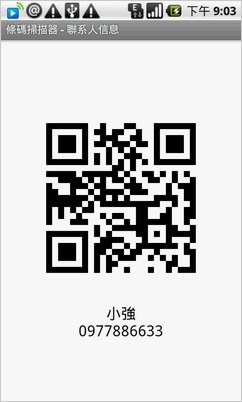
▲ 聯絡人可以加入社交網路帳號,聯絡人資訊還能直接轉換為 QR code,對方只要有條碼讀取器就可以直接輸入到手機中。
內建有趣實用應用程式
為了讓手機的性價比更高一點,Acer 在 Liquid 中加入蠻多的應用程式,這些程式多半都是台灣的 Android Market 找不到的東西。首先,是 Documents To Go,它是個文件瀏覽軟體,可以瀏覽手機中的 Word、Excel、Powerpoint 以及 PDF 檔案,不過因為 Acer 提供的並不是完整版,因此只有文件瀏覽,沒有文件編輯的功能,不過對於臨時需要看一些文件的場合來說也算夠用了,如果需要進階的完整版功能的話,也可自行購買授權。
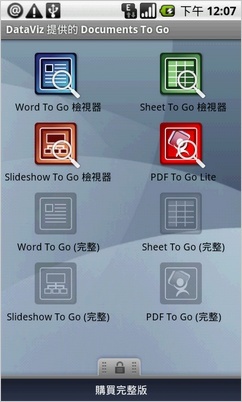
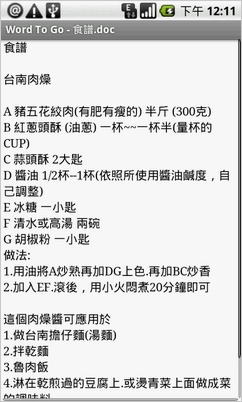
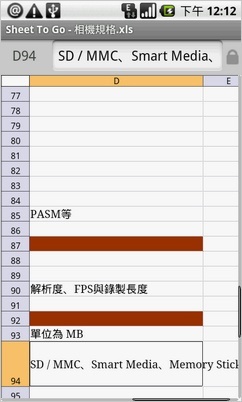
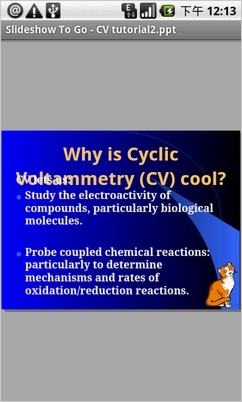
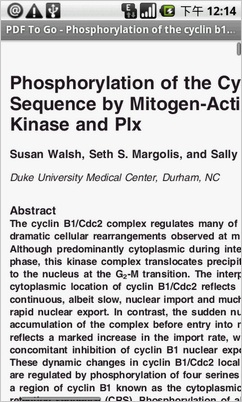
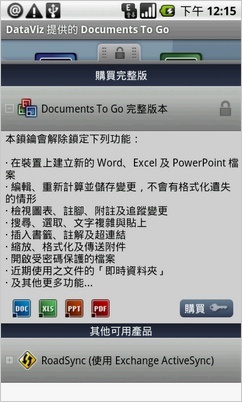
▲ Documents To Go 可開常用的辦公室文件,但沒有編修功能。
接下來,是一個叫做「Spinlets Music」,它是一個線上音樂收聽軟體,使用者可聽一些西洋歌曲,不過因為採用串流方式,所以手機必須上網連線收聽。
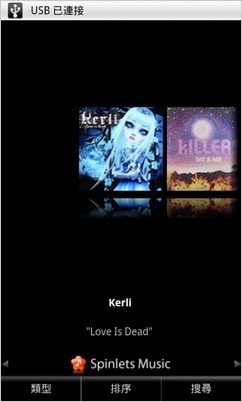
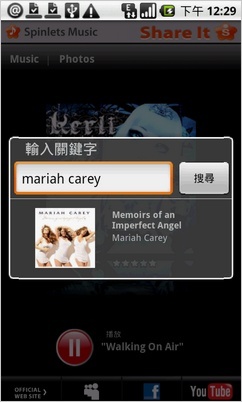
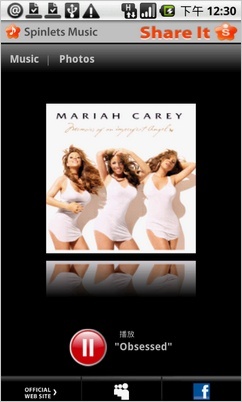
▲ Spinlets Music 是有點類似 Pandora 或是 Imeem 之類的免費線上音樂收聽軟體。
接下來介紹的是一個,怎麼說呢,蠻奇特的軟體,它叫做「urFooz」,它是可以讓你創造自己的「Avatar」(可不是電影的阿凡達),就是所謂的漫畫頭像,你可以自定各種身體特徵,如臉型、眉毛、鼻子、嘴巴、髮型、服裝等等,之後上傳到伺服器後,可以再加入社交網路帳號,並分享給親朋好友。
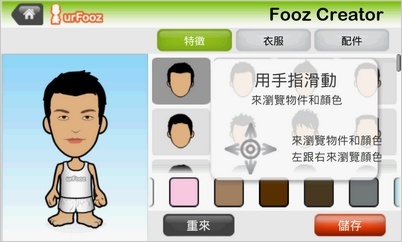
▲ urFooz 是個製作漫畫頭像的小軟體。
除此之外,Acer 也自製了一些工具軟體,內建在 Liquid 之中。首先是「Acer 設定」,它可以快速設定一些常用的手機功能,像是無線網路、藍牙、GPS、電話網路、亮度、螢幕關閉時間等等,而且在設定中還可以指定只使用 2G 或是 3G 網路,在訊號比較不穩定的環境下,可以避免訊號跳動導致更加耗電。此外,Liquid 可透過內建的「媒體服務器」,經由 DLNA 的方式將手機的多媒體檔案分享給支援 DLNA 的產品。
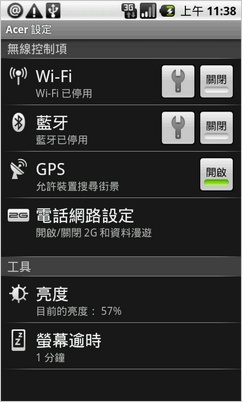
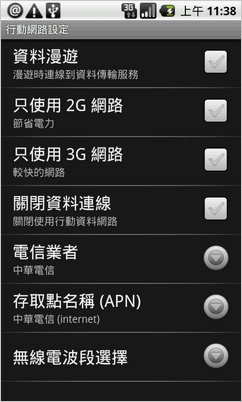
▲ Acer 設定內有常用的設定選項。
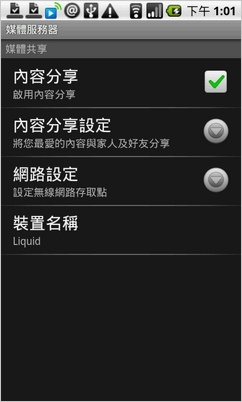
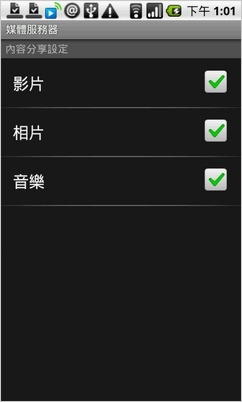
▲ 媒體服務器其實就是 DLNA server。
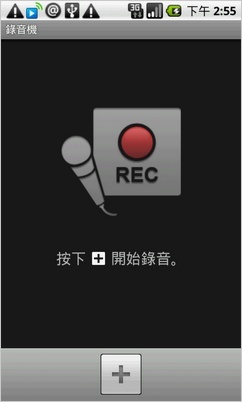
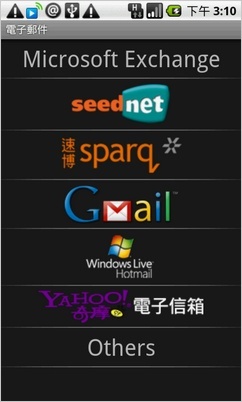
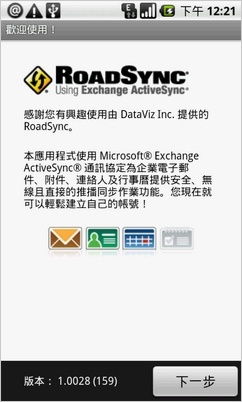
▲ 手機另外還加入了錄音機與支援 Exchange Server 的 RoadSync。
多款遠傳加值軟體
由於 Liquid 是交給遠傳獨賣,因此除了手機背面有「Far Eastone」的 logo 之外,遠傳也在手機中加入蠻多自家加值服務的應用軟體,像是遠傳行動電視、遠傳 e 券商、遠傳行動導航等等,另外當然也有遠傳大力推廣的「S 市集」,不過除了 S 市集以外,其他的服務當然非遠傳用戶是不能使用的。


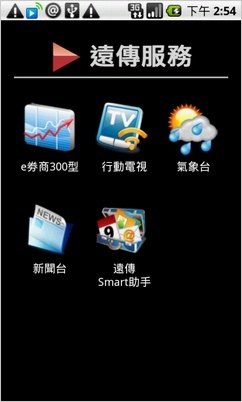
▲ 遠傳行動電視、遠傳行動導航、遠傳服務。
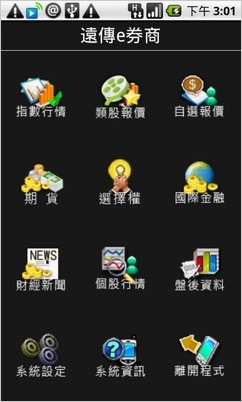
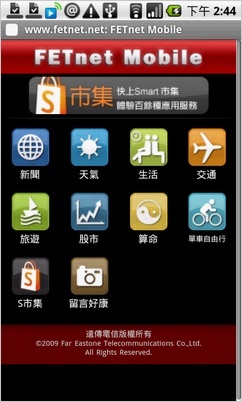
▲ 遠傳 e 券商、FETnet Mobile 行動網站。
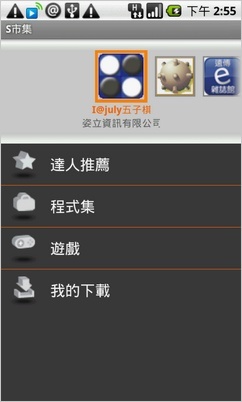
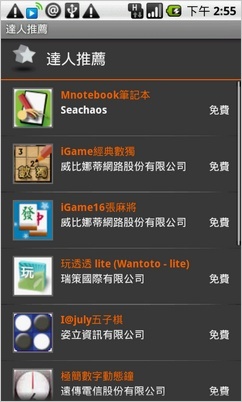
▲ S 市集內有相當多中文軟體。
結語
Acer 的首波 Android 機種果真是強打,它的硬體規格是目前 Android 市場中最高,效能也是十分快,可播 720p H.264 的影片更是讓我們驚豔不已,雖然它沒有眩目的自製介面,不過拜 Android 的設計之賜,它操作起來也是相當簡單,加上它僅有不到一萬七的建議售價,種種條件加起來,我們認為它會是今年最值得購買的 Android 手機之一。

▲ Acer Liquid。正面的部份除了螢幕外,大多採用黑色做底。
外觀點線面
Liquid 機身目前只有一種色系,也就是白色,在一片以黑色為主的智慧手機機海中看起來還蠻特別的;而手機的塑料機殼有拋光處理,白色的部位不容易看出指紋,不過在螢幕以及周邊的黑色邊框上,指紋就很明顯了。另一方面,Liquid 的螢幕規格蠻高的,它使用了一個 3.5 吋的電容式觸控螢幕,但不支援多點觸控;不過這個螢幕卻有 WVGA(800 x 480)的解析度,也是目前市面上 Android 手機中螢幕解析度最高的。

▲ Liquid 的背面也是一片白。
在螢幕的上方,有兩個隱藏起來的感應器,分別是環境光源感應器以及距離感應器,環境光源感應器可以根據目前環境的亮度,動態調整螢幕的亮度;距離感應器則是會在通話時開啟,當感應器偵測到臉靠近聽筒時,便會鎖定並關閉螢幕,避免螢幕被臉部誤觸。小編稍微測試了一下距離感應器,發現在有物體靠近時,螢幕的確可以自動鎖定並關閉;不過當手機拿開的時候,螢幕大概要等 1 秒鐘左右才會自己解鎖並開啟(即使是感應器靈敏度調整為「高」的時候也是一樣),就使用的體驗上來看並不是那麼的即時,如果可以把這個空檔的時間再調短一些,在手機拿開時螢幕馬上就亮起,這樣會更好。
為什麼說時間調短一點更好?那是因為 Liquid 並沒有設計實體的接聽與掛斷鍵,螢幕下方的四個觸控按鍵分別為首頁、搜尋、返回以及選單鍵,因此在講完電話的時候,並沒有真的按鍵可以掛掉電話,這時就必須等到螢幕亮起來之後才能按螢幕上的掛斷鍵了,就實際使用的流程來看,多了這等待的 1 秒,在順暢度上面就稍微打了點折扣。

▲ Liquid 螢幕的尺寸與解析度都是市場中最高。

▲ 螢幕下方的四個觸控按鍵,由左至右為主頁鍵、搜尋鍵、返回鍵、選單鍵,在暗處使用時會有白色背光。
Liquid 另外還有個很特別的設計,它在機頂有三個指示燈,分別是未接來電、訊息以及電池指示燈,當有未接來電或是簡訊、電子郵件時,對應的指示燈就會閃爍白光,讓使用者在不需開啟螢幕的狀況下,也可以快速檢查是否有沒有接到的電話或是新郵件等等;而在指示燈的一旁,還有一個 3.5 mm 耳機孔,插上自己的耳機就能聽音樂囉。

▲ 頂端設有 3.5 mm 耳機介面。

▲ 當有簡訊或是未接來電時,機頂的指示燈就會閃爍。

▲ 機底有個 mini USB 連接埠,並有防塵蓋保護。

▲ 手機右側有音量鍵與快門鍵。

▲ 左側只有電源鍵,開機狀態下短按則為裝置鎖。
背蓋打開後,可看見裡面有個 microSD 記憶卡插槽,以及 1350 mAh 的鋰電池;不過因為 microSD 插槽的開口剛好會被電池擋住,所以得先關機拆電池之後才能取出記憶卡,如果你沒有需要抽換記憶卡的需求的話,可以直接使用手機的 USB 隨身碟模式即可。

▲ microSD 的開口被電池擋住,所以沒辦法熱插拔。
500 萬畫素拍攝
在 Liquid 背面靠近頂端的地方,設有一個 500 萬畫素相機模組,它支援自動對焦,但並沒有 LED 閃光燈等補光設備;相機的鏡頭外露,蠻容易就會被手指弄髒的,老話一句,拍攝之前最好先檢查並清潔一下。

▲ 背面有個簡單的 500 萬畫素相機模組,一旁是喇叭孔。
在拍攝介面部分,只要長按快門鍵,就可以進入相機模式,而由下面的圖片可以看到,Liquid 的相機介面還蠻簡單的,一些比較重要的相機設定值會列在螢幕的左側,但只是純粹列出而已,不能點一下進入該選項之中。而在螢幕左上角有圖片瀏覽的按鈕,下方則是數位變焦的拉近與拉遠滑鈕。
如果想要更改設定的話,要先按選單鍵,之後下面就會出現五個選項:切換為攝影機、解析度、白平衡、特效與設定,設定之中還可以開啟 geotagging、更改 ISO 感光度(最高到 ISO 800)、自拍定時等等,比較特別是它還可以用精確的百分比方式調整 JPEG 壓縮程度,共分六等級,分別為 100%、95%、85%、75%、65%、55%,百分比愈高代表畫質愈好,不過相對的檔案大小就會比較大。
小編我用了一下 Liquid 的相機,有幾個用後感想,首先快門鍵的壓感有點偏硬,在拍攝照片的時候要用點力氣去壓快門鍵,但也並不是超級難按就是了;另外 Liquid 的對焦速度不算慢,自動對焦範圍涵蓋遠景與微距,不需切換微距對焦(其實也沒有設定可以切換),但它的最近對焦距離大概只有 10 公分,在照相手機來說算是普通表現。而在按下快門拍攝後,大概會有 1 - 2 秒的照片處理儲存時間,不會自動重播剛剛拍的照片,所以想看剛拍的照片的話,得手動按一下左上角的相片瀏覽按鈕。
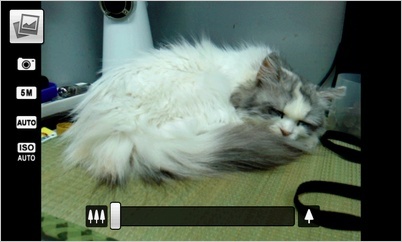
▲ Liquid 相機介面。
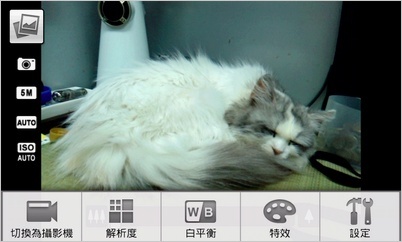
▲ 按一下選單鍵,可叫出快速選單。
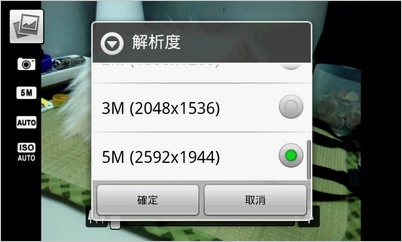
▲ 可拍攝最大 2592 x 1944 畫素的照片。
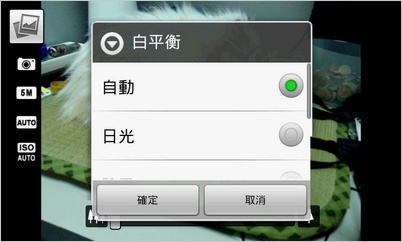
▲ 白平衡共有自動、日光、陰天、螢光燈、鎢絲燈五種設定。
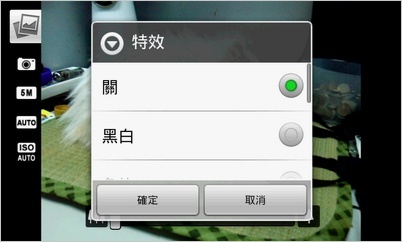
▲ 特效有黑白、負片、曝光、復古、海報、水中等。
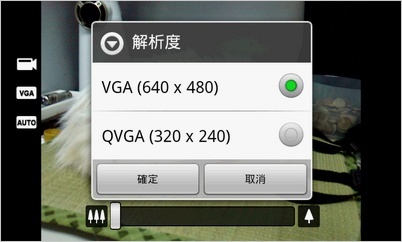
▲ 相機可錄製最大 VGA 30 FPS 的影片。
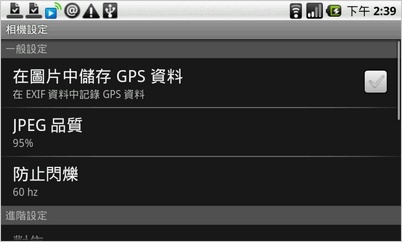
▲ 設定頁面中可開啟 geotagging。
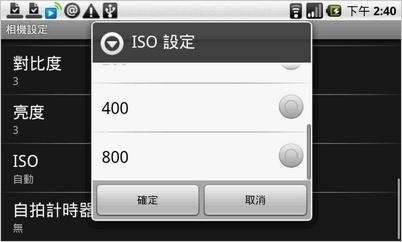
▲ ISO 最高可達 800。
既然相機支援 ISO 感光度設定,就來看一下各個 ISO 值下的雜訊表現。一般來說,ISO 200 以上就有蠻多的雜訊產生,ISO 800 的雜訊已經影響到照片細節的表現了,因此沒有必要的話,還是不建議使用。


▲ 左:ISO 100、右:ISO 200。


▲ 左:ISO 400、右:ISO 800。
實拍鑑賞
最近幾天台北天氣都不好,所以沒能在比較好的條件下拍攝 Liquid 的實拍照片,而在陰天的環境下,可以看到 Liquid 戶外拍攝的自動白平衡普遍都有點偏藍,但在細節呈現與銳利度方面表現還不錯。下面是一些實拍相片,大家可以參考一下。








▲ Acer Liquid 實拍相片。
前面有提過,在拍照時,點一下左上角的按鈕就可進入瀏覽模式,這個瀏覽模式看起來有點類似相框的感覺,可以利用左右兩側的小三角形換頁,下面也有放大與縮小的按鈕可用。此外,右側加上了四個按鈕,分別為刪除、分享、設為、完成,其中「分享」可以透過 Flickr、Facebook、Gmail 與 Picasa 的方式把照片分享出去;而「設為」則可把照片設成桌布或是聯絡人圖示。
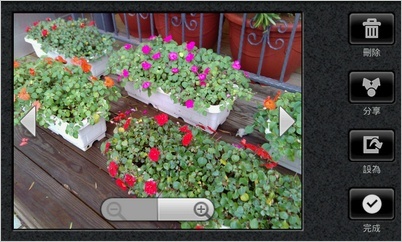
▲ 相機的相片與影片瀏覽介面。
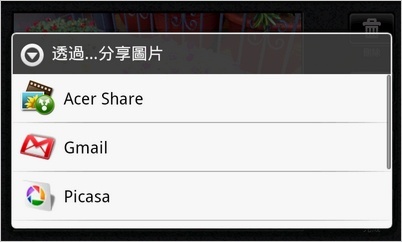
▲ 可透過 Acer Share(Facebook、Flickr)、Gmail 與 Picasa 的方式分享照片。
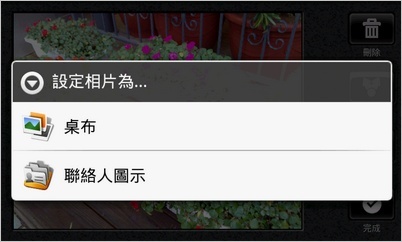
▲ 也可把照片設為桌布或是聯絡人相片。
作業系統介面
Acer Liquid 採用 Android 1.6 作業系統,是目前台灣市場上繼 HTC Tattoo 之後,第二款使用 1.6 版本的機種;而 Liquid 在系統介面上採用 Android 公版的介面,並作了一些小改變,如待機桌面增加為 5 個,並加入一些 widget 等,並沒有自己開發新的使用者介面;雖然看起來低調點,不過也許也是因為介面較簡單的關係,加上它又有 768 MHz 處理器的加持,Liquid 在操作上的順暢度比其他 Android 機種好很多。


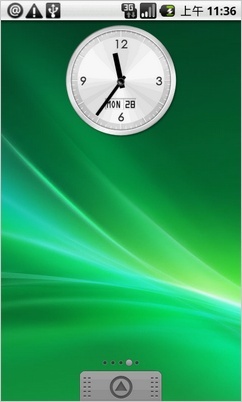

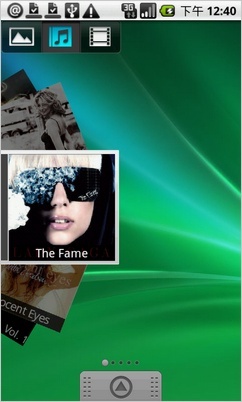
▲ Liquid 預設有 5 個桌面,可放置 widgets 與捷徑圖示,它預設加入了兩個 widget:媒體播放器與網頁播放器,可用旋轉縮圖的方式瀏覽書籤網頁以及手機中的影像、音樂、影片等等。
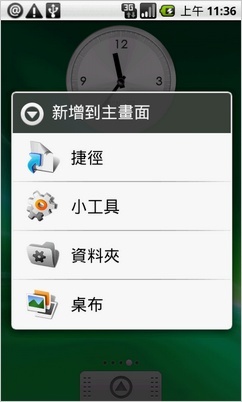
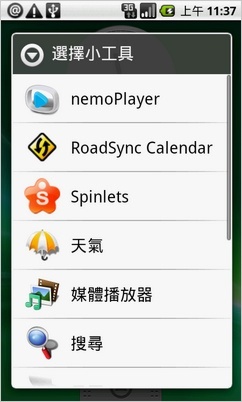
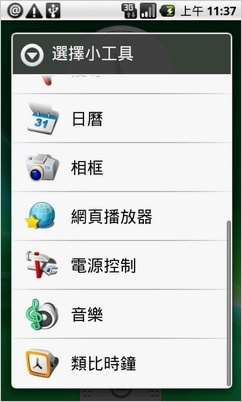
▲ 與其他 Android 手機相同,使用者可以在桌面上放置不同的 widget。
▲ 這是 Liquid 的開機影片,開機時間並不慢。
另外,上面講到的「媒體播放器」widget,值得好好講解一下。它可以看到手機中的圖片、音樂以及影片,圖片預設是以資料夾為單位檢視,音樂預設是用專輯,而影片則是單檔案,都會用縮圖的方式檢視,如果有多個種類的話,會用像下面中間圖片的圓弧排列,只要用手指上下滑動就可以切換。點選任何一個縮圖時,就會用內建的 nemoPlayer 開啟。
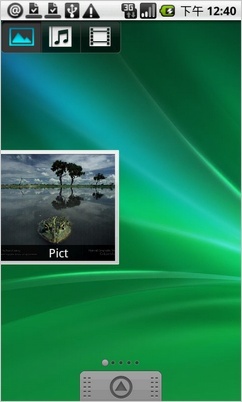
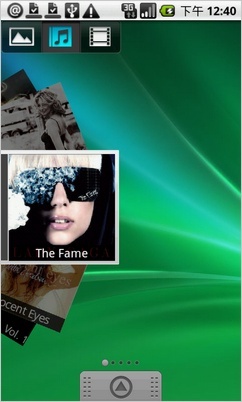
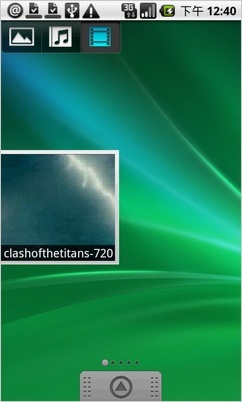
▲ 媒體播放器 widget 可用快速的方式瀏覽手機中的多媒體檔案。
說到這個 neoPlayer,它是 Acer 內建在手機中的預設多媒體播放程式,這軟體目前在台灣的 Android Market 中找不到,所以也沒得下載,不過它卻是十分好用。打開程式之後,它同樣也是分為三大功能:照片、音樂、影片,照片主頁可以看見手機所有照片的跑馬燈,也可以用時間、資料夾方式瀏覽照片,或是把所有照片用相片牆的方式顯示。
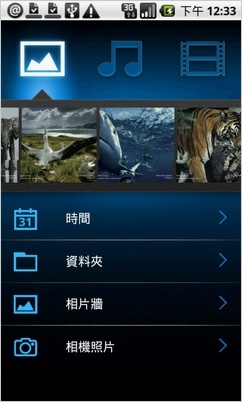
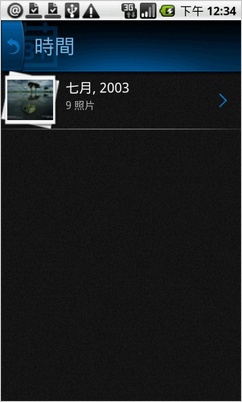
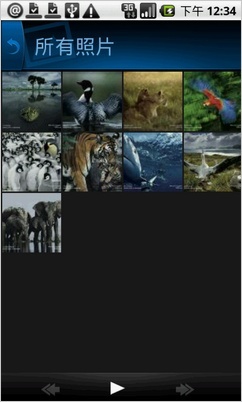
▲ nemoPlayer 的照片介面,可用許多分類方式瀏覽照片。
而在音樂部分,nemoPlayer 支援專輯圖片顯示,另外也有 ID3 tag 管理,還能把音樂直接設定為鈴聲;不過它在音樂播放方面不支援等化器,是比較可惜的地方。
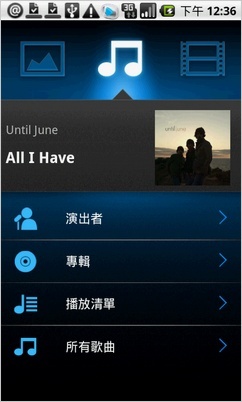
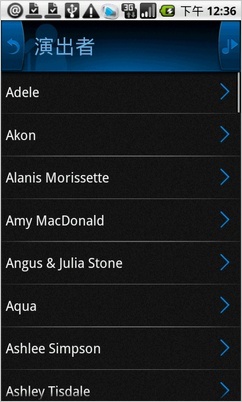
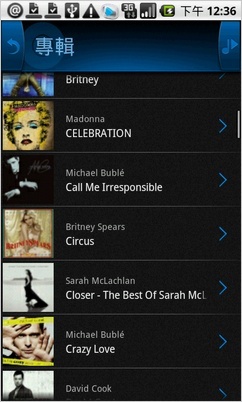
▲ 音樂播放介面,支援 ID3 tag 以及專輯圖片。
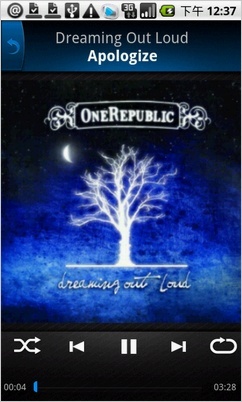
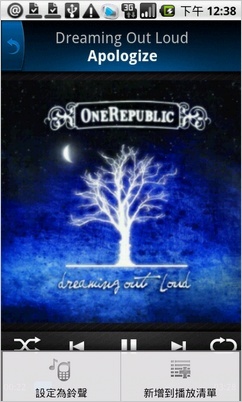
▲ 播放介面的專輯圖片很大,音樂也能直接設定成鈴聲。
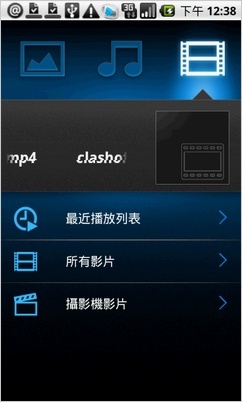
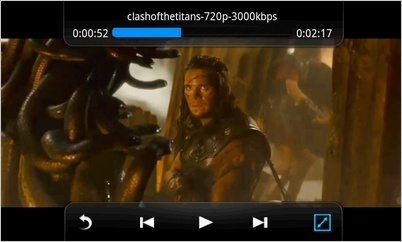
▲ 影片可支援全螢幕播放。
連 720p 都可播
不過,其實 Liquid 厲害的地方是在影片播放的部份。Liquid 支援 H.264 影片的播放,而且因為它有強大的處理器效能,因此它在影片播放的順暢度表現上十分讓人激賞,我們嘗試在手機中放入一個接近 720p 解析度(1280 x 534,2.40:1 規格)的 H.264 影片,影片的位元率為 3000 kbps,結果手機居然可以順暢播放,完全沒有延遲掉格,也不會影音不同步,這樣的表現讓我們大吃一驚!放眼台灣的手機市場,大概沒有另外一款機種可以有這樣的影片播放表現了。以下就是這段影片的實際播放錄影,不相信的話自己看看吧!(畫面上的水波紋是錄影的關係產生的,實際畫面沒有)
▲ Liquid 播放 720p H.264 影片。
多樣輸入法
對台灣使用者來說,手機的輸入法相當重要,因此 Acer 在 Liquid 中也加入了蠻多種類的輸入法,在中文輸入方面,手機內建蒙恬手寫輸入法、以及宏碁注音與宏碁倉頡輸入法三種,注音與倉頡兩種輸入法都是採用類 QWERTY 的排列方式,不過因為按鍵只有三排,所以注音的排列與一般鍵盤的排列有很大的不同,使用者先輸入第一個注音字母後,鍵盤的排列就會改變,讓使用者輸入第二個(或第三個)注音字母,雖然需要時間習慣,不過輸入法也支援關聯詞功能,可稍微加快一點輸入的時間。另外,鍵盤的右下角有個看起來像是 Android 機器人的按鈕,點下去之後是一些表情符號,還蠻有趣的。
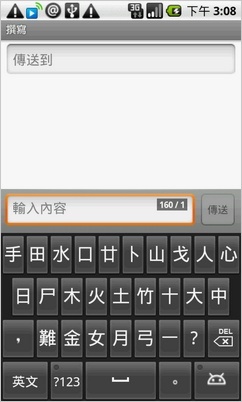
▲ Liquid 內建倉頡輸入法。
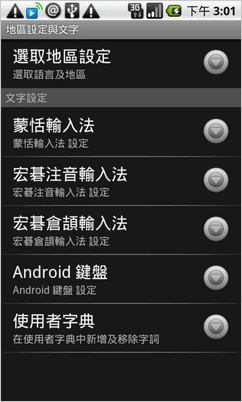
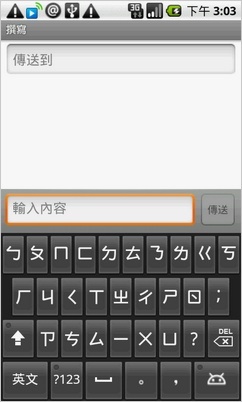
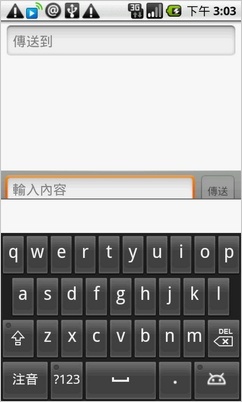
▲ 注音排列類似 QWERTY,但與標準鍵盤排列完全不同。
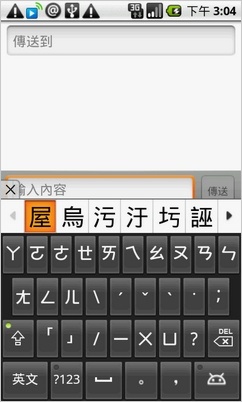
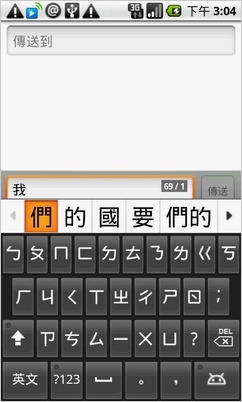
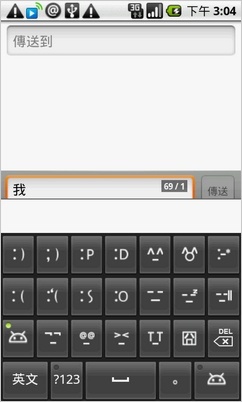
▲ 輸入法支援關聯詞,還有現成的表情符號可用。
如果你不喜歡鍵盤輸入的話,Liquid 也有蒙恬手寫輸入法可用。它的手寫區有三個區域,左下角預設採用英文字母辨識,右下角採用數字辨識,所以如果你要書寫英數字的話,可以寫在這兩個地方,而若是橫跨三個區域書寫的話,就會辨識成中文字了。另一方面,點一下書寫區右上角的三角圓形圖示,就可開啟全螢幕手寫輸入,而輸入法也支援繁簡辨識,可書寫簡體字辨識為繁體,反之亦然,或是不轉換字碼,寫簡得簡,寫繁得繁。
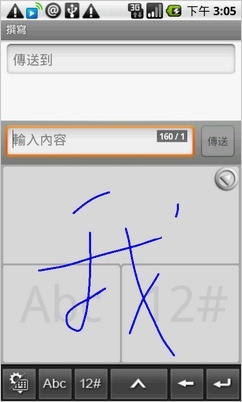
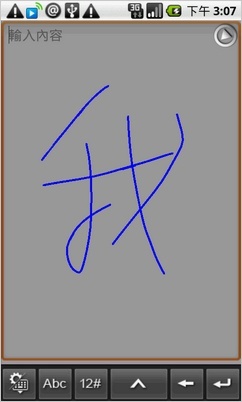
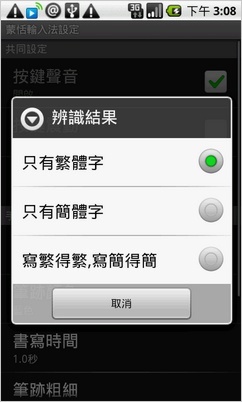
▲ 蒙恬手寫輸入法的設計頗合華人需求。
聯絡人也可與社交網路同步
最近社交網路的風潮興起,繼 Hero 的 Sense UI 把手機與社交網路結合在一起後,現在 Acer 也從善如流,把聯絡人加入了社交網路的支援。在編輯聯絡人時,可設定加入對方的 Flickr、Facebook、YouTube、Picasa 以及 Twitter 帳號,當對方的這些社交網站有更新時,手機也可以看得到。不過不曉得是不是小編的操作有問題,當我要看聯絡人的 Facebook 更新時,手機只是一直問我要不要把 Facebook 聯絡人與手機聯絡人同步,就算同步後也看不見更新,試了一下,不得其門而入。
另外,手機的聯絡人與撥號畫面做在一起,不過撥號畫面並沒有即時搜尋的功能,也就是說手機無法在你輸入數字的同時,找出聯絡人或是你撥過的號碼,希望以後的機種可以加入。
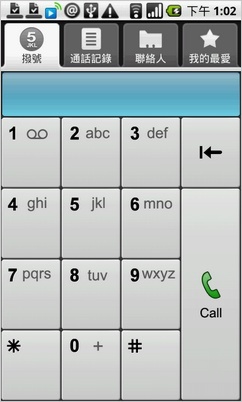
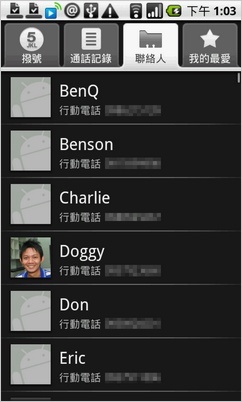
▲ 撥號畫面就是很單純的撥號,聯絡人清單在另外一頁。
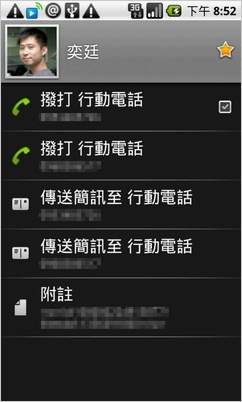
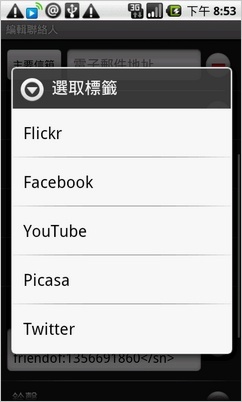
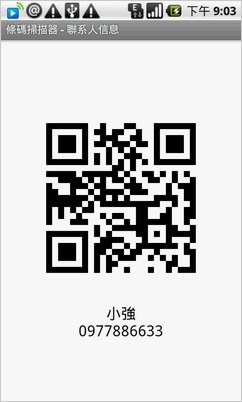
▲ 聯絡人可以加入社交網路帳號,聯絡人資訊還能直接轉換為 QR code,對方只要有條碼讀取器就可以直接輸入到手機中。
內建有趣實用應用程式
為了讓手機的性價比更高一點,Acer 在 Liquid 中加入蠻多的應用程式,這些程式多半都是台灣的 Android Market 找不到的東西。首先,是 Documents To Go,它是個文件瀏覽軟體,可以瀏覽手機中的 Word、Excel、Powerpoint 以及 PDF 檔案,不過因為 Acer 提供的並不是完整版,因此只有文件瀏覽,沒有文件編輯的功能,不過對於臨時需要看一些文件的場合來說也算夠用了,如果需要進階的完整版功能的話,也可自行購買授權。
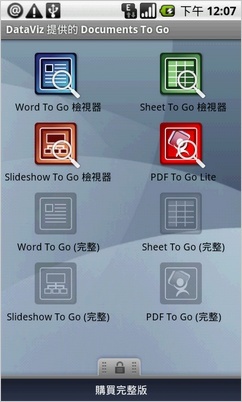
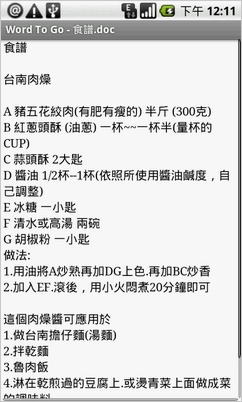
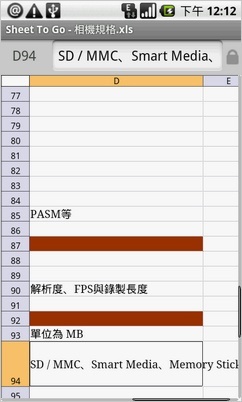
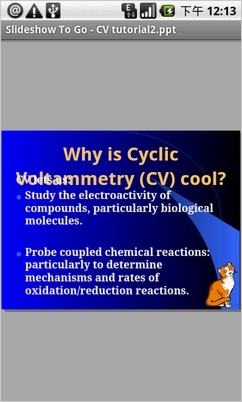
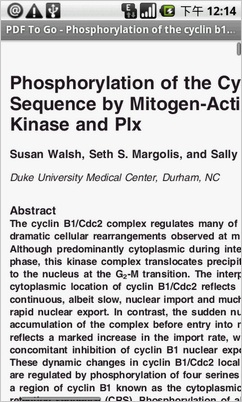
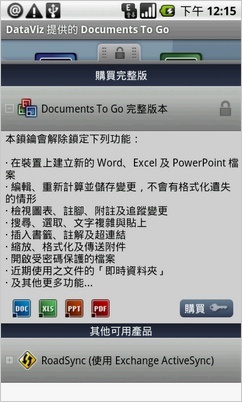
▲ Documents To Go 可開常用的辦公室文件,但沒有編修功能。
接下來,是一個叫做「Spinlets Music」,它是一個線上音樂收聽軟體,使用者可聽一些西洋歌曲,不過因為採用串流方式,所以手機必須上網連線收聽。
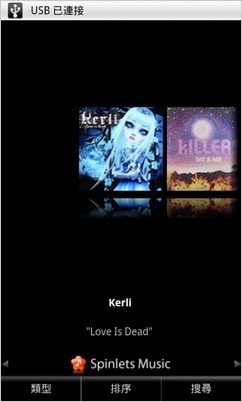
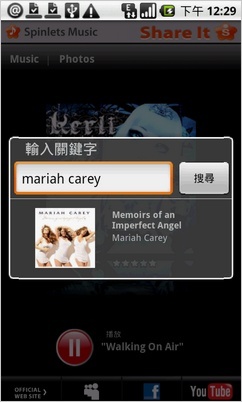
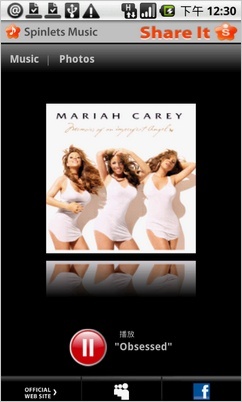
▲ Spinlets Music 是有點類似 Pandora 或是 Imeem 之類的免費線上音樂收聽軟體。
接下來介紹的是一個,怎麼說呢,蠻奇特的軟體,它叫做「urFooz」,它是可以讓你創造自己的「Avatar」(可不是電影的阿凡達),就是所謂的漫畫頭像,你可以自定各種身體特徵,如臉型、眉毛、鼻子、嘴巴、髮型、服裝等等,之後上傳到伺服器後,可以再加入社交網路帳號,並分享給親朋好友。
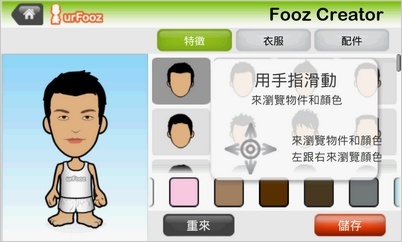
▲ urFooz 是個製作漫畫頭像的小軟體。
除此之外,Acer 也自製了一些工具軟體,內建在 Liquid 之中。首先是「Acer 設定」,它可以快速設定一些常用的手機功能,像是無線網路、藍牙、GPS、電話網路、亮度、螢幕關閉時間等等,而且在設定中還可以指定只使用 2G 或是 3G 網路,在訊號比較不穩定的環境下,可以避免訊號跳動導致更加耗電。此外,Liquid 可透過內建的「媒體服務器」,經由 DLNA 的方式將手機的多媒體檔案分享給支援 DLNA 的產品。
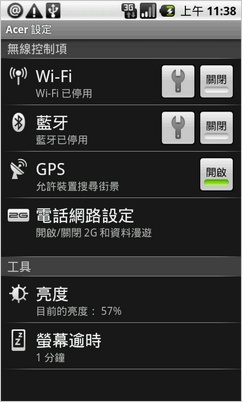
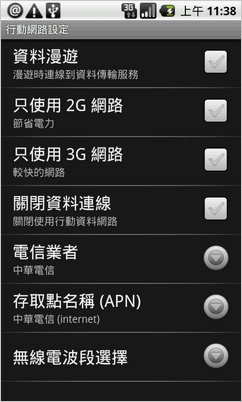
▲ Acer 設定內有常用的設定選項。
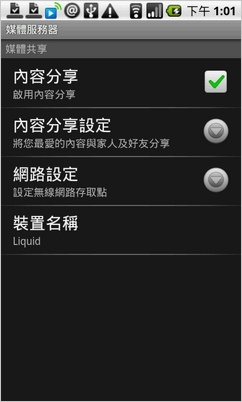
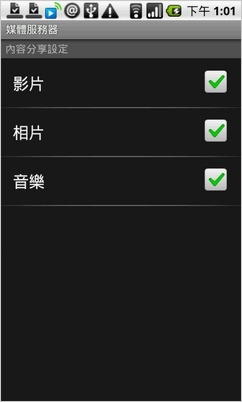
▲ 媒體服務器其實就是 DLNA server。
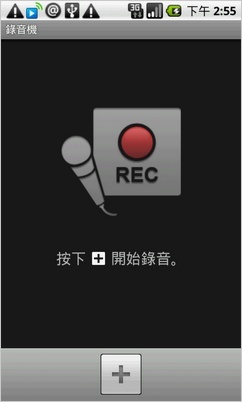
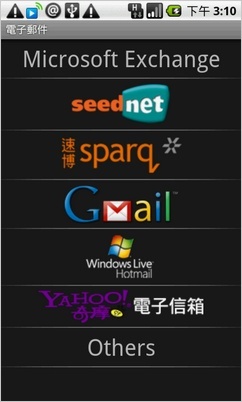
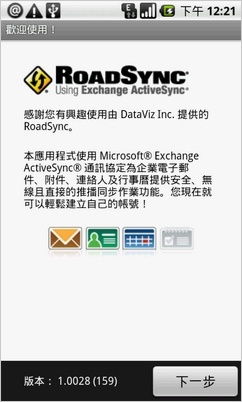
▲ 手機另外還加入了錄音機與支援 Exchange Server 的 RoadSync。
多款遠傳加值軟體
由於 Liquid 是交給遠傳獨賣,因此除了手機背面有「Far Eastone」的 logo 之外,遠傳也在手機中加入蠻多自家加值服務的應用軟體,像是遠傳行動電視、遠傳 e 券商、遠傳行動導航等等,另外當然也有遠傳大力推廣的「S 市集」,不過除了 S 市集以外,其他的服務當然非遠傳用戶是不能使用的。


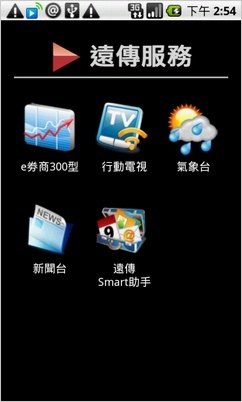
▲ 遠傳行動電視、遠傳行動導航、遠傳服務。
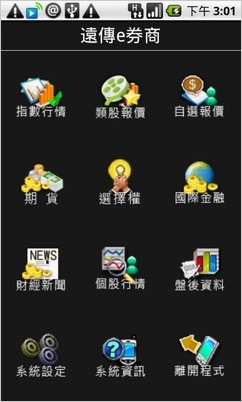
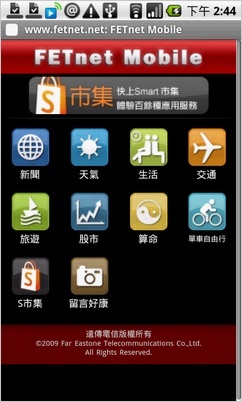
▲ 遠傳 e 券商、FETnet Mobile 行動網站。
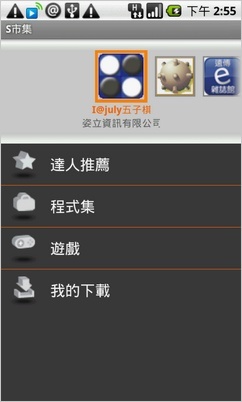
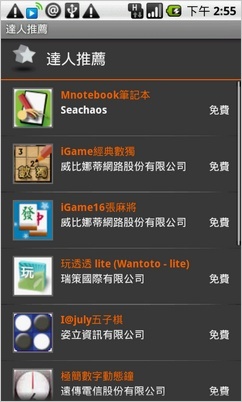
▲ S 市集內有相當多中文軟體。
結語
Acer 的首波 Android 機種果真是強打,它的硬體規格是目前 Android 市場中最高,效能也是十分快,可播 720p H.264 的影片更是讓我們驚豔不已,雖然它沒有眩目的自製介面,不過拜 Android 的設計之賜,它操作起來也是相當簡單,加上它僅有不到一萬七的建議售價,種種條件加起來,我們認為它會是今年最值得購買的 Android 手機之一。
廣告




網友評論 0 回覆本文